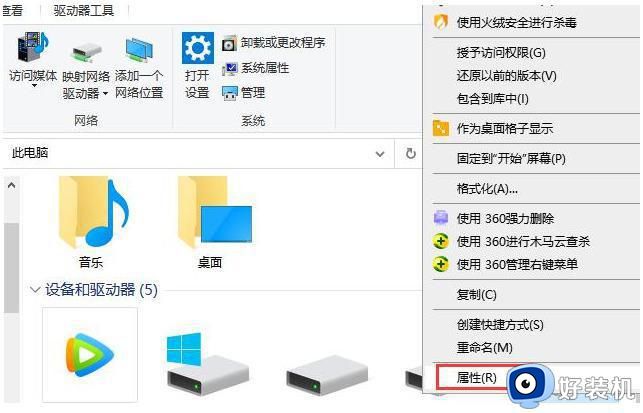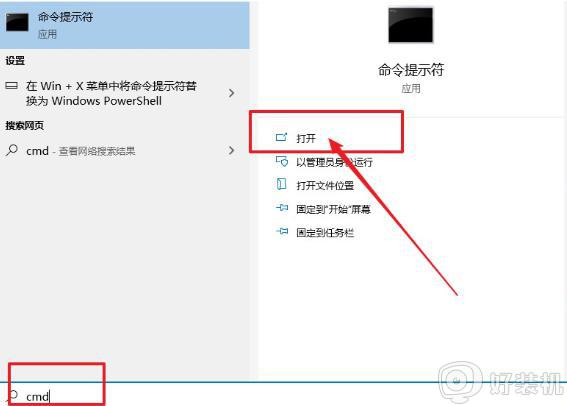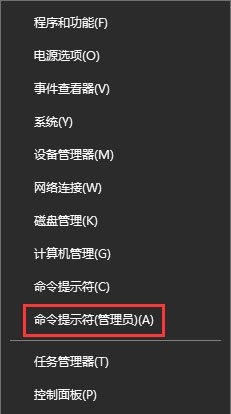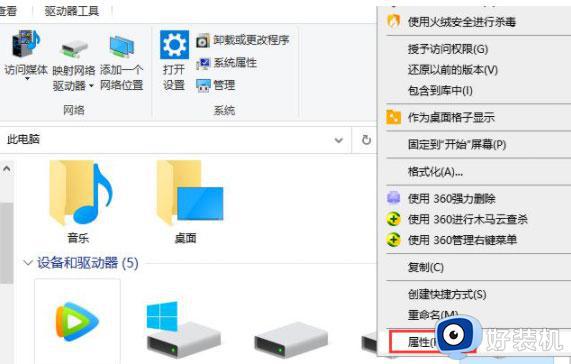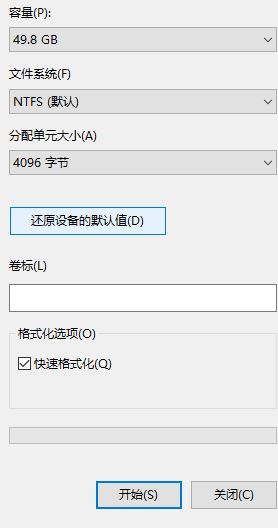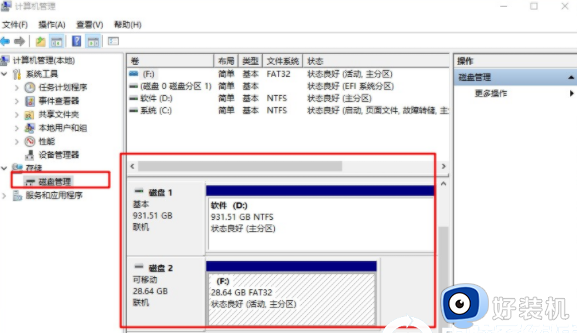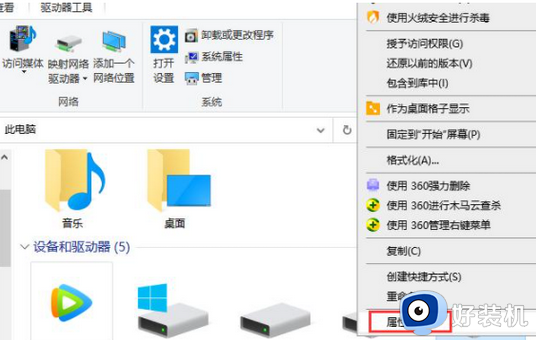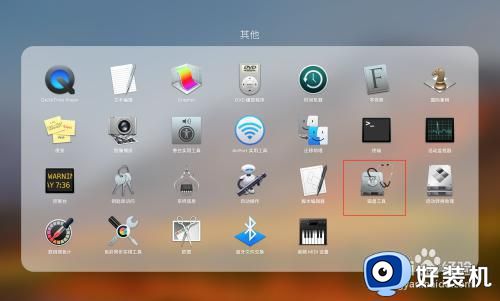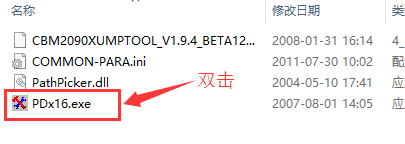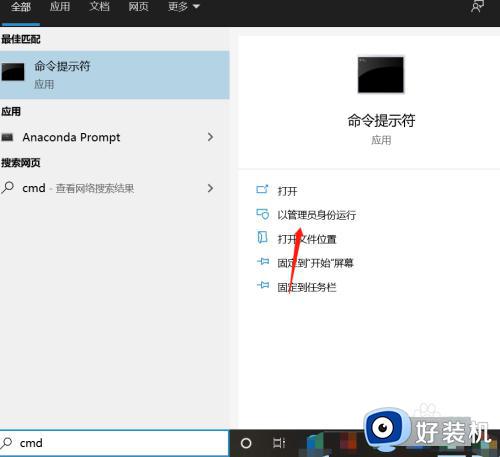cmd强行格式化u盘命令是什么 通过命令行对u盘格式化的方法
有时候我们要使用U盘重装系统或者一些操作的时候,都要对U盘进行格式化,我们可以使用简单的右键来格式化,或者专业软件格式化,但是如果都无法格式化成功的话,我们可以使用cmd命令来强行格式化u盘,那么cmd强行格式化u盘命令是什么呢?为了帮助到大家,本文给大家带来通过命令行对u盘格式化的方法吧。
操作过程:
1、插上 U 盘,打开计算机,查看下您的 U 盘当前的盘符是什么,我这里显示的是 E 盘,您需要记住它。 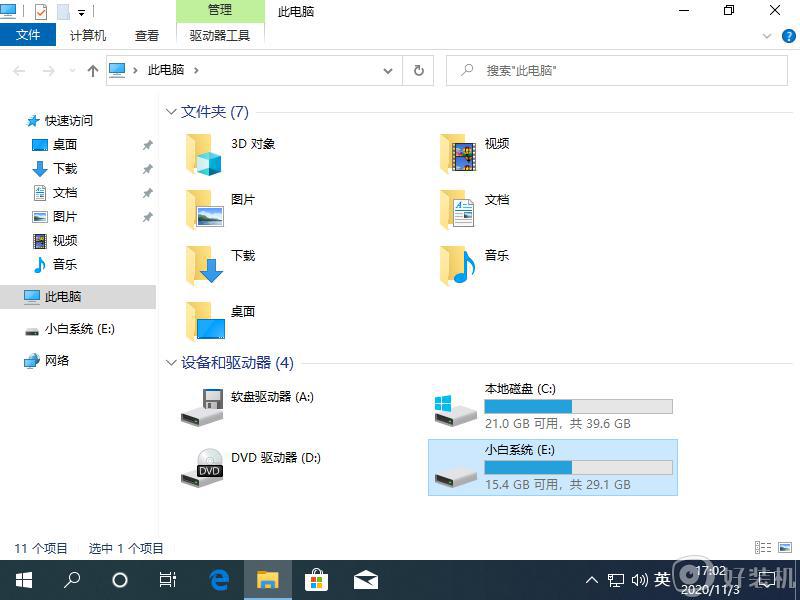
2、按 Win+R 打开运行窗口,输入 CMD,按 Ctrl+Shift+Enter 以管理员身份运行命令提示符。 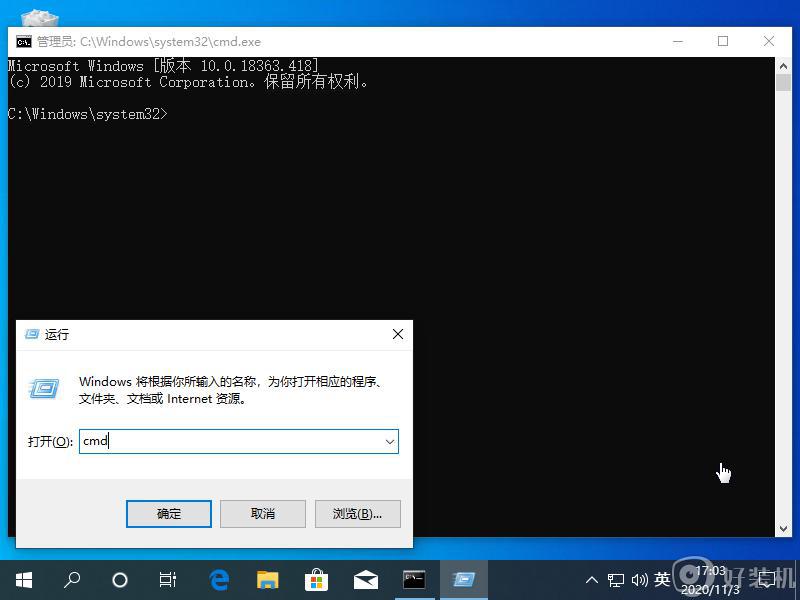
3、在 CMD 命令中输入 diskpart,这一步是进行硬盘管理列表。
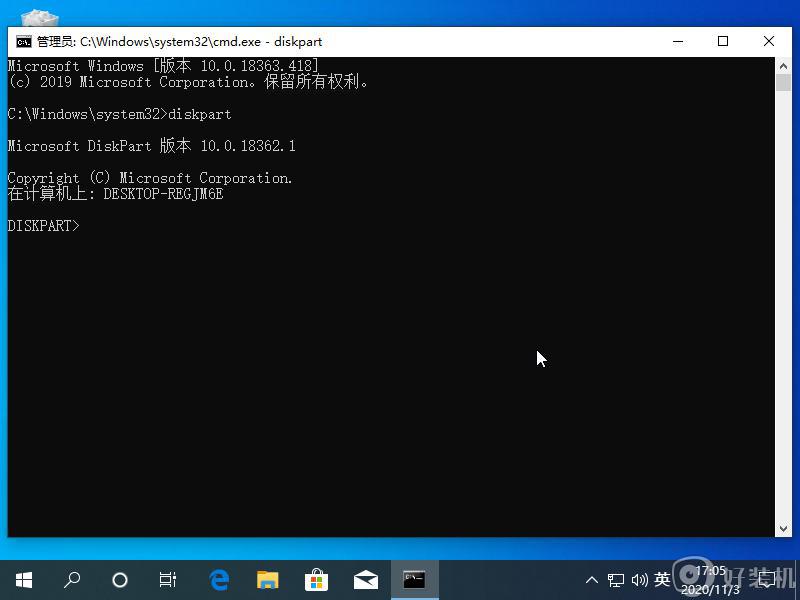
4、再输入 list disk 把电脑中的可用磁盘列举出来。
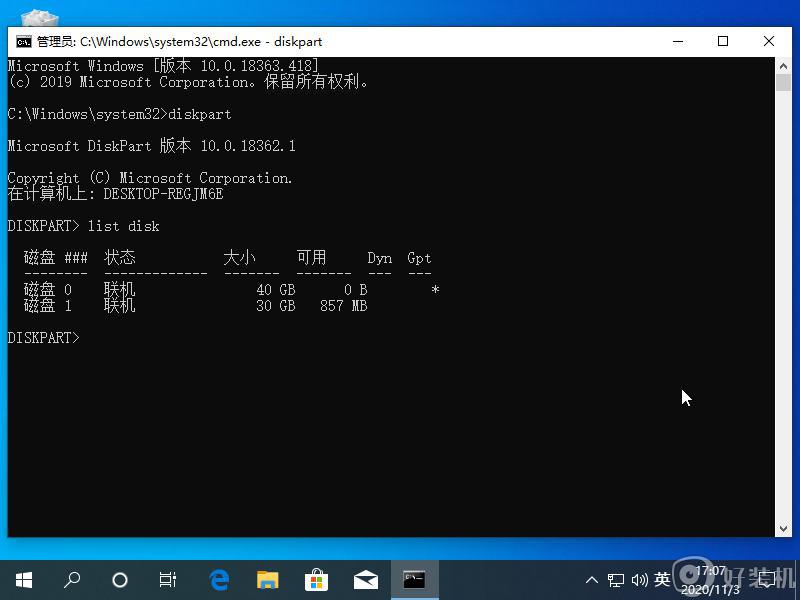
5、在这里输入 select disk 1,也就是选择我们当前 30GB 的 U 盘。
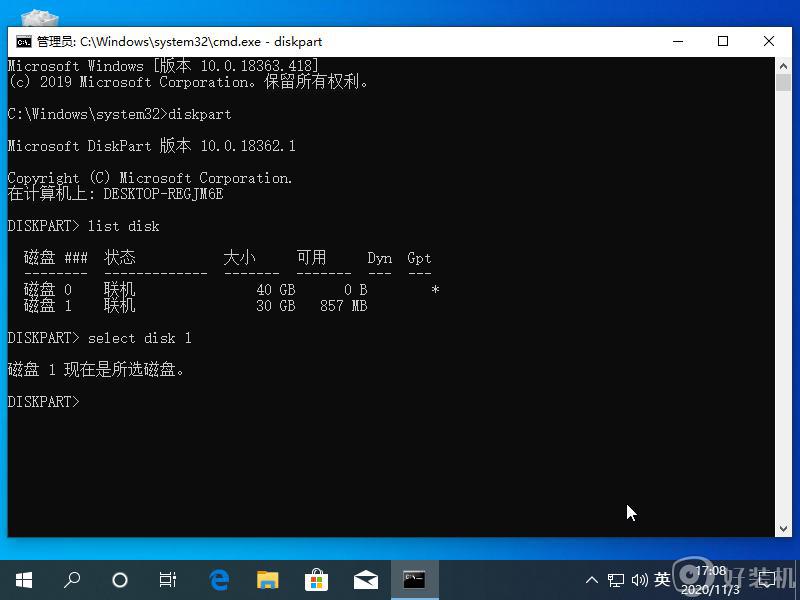
6、输入 clean 命令把当前 U 盘里的文件进行清除。
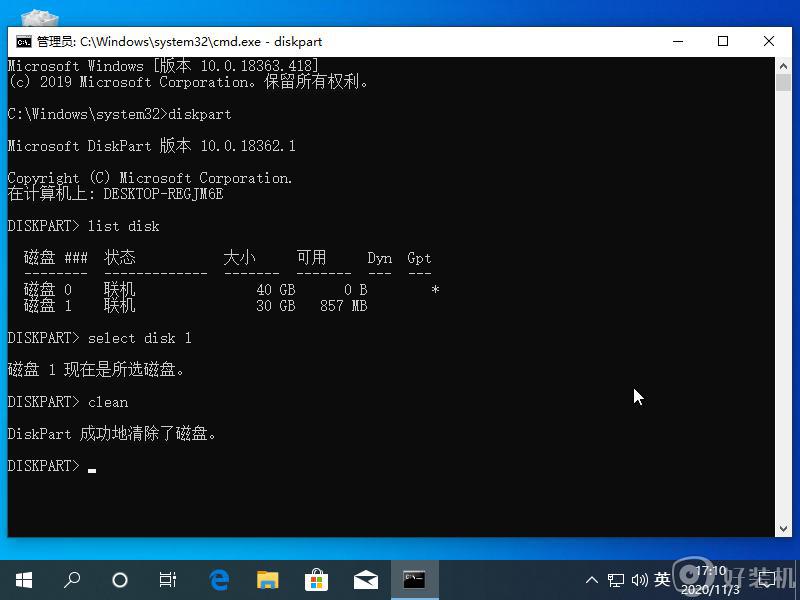
7、再输入 creat partition primary 创建主分区命令。
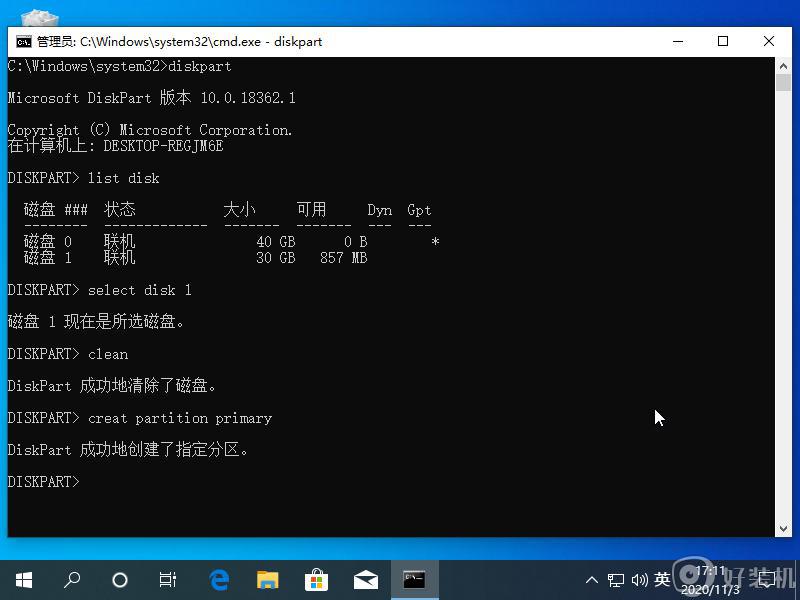
8、最后再输入 format fs=ntfs quick label="E:" 对当前我们的 E 盘也就是 U 盘进行格式化操作即可。 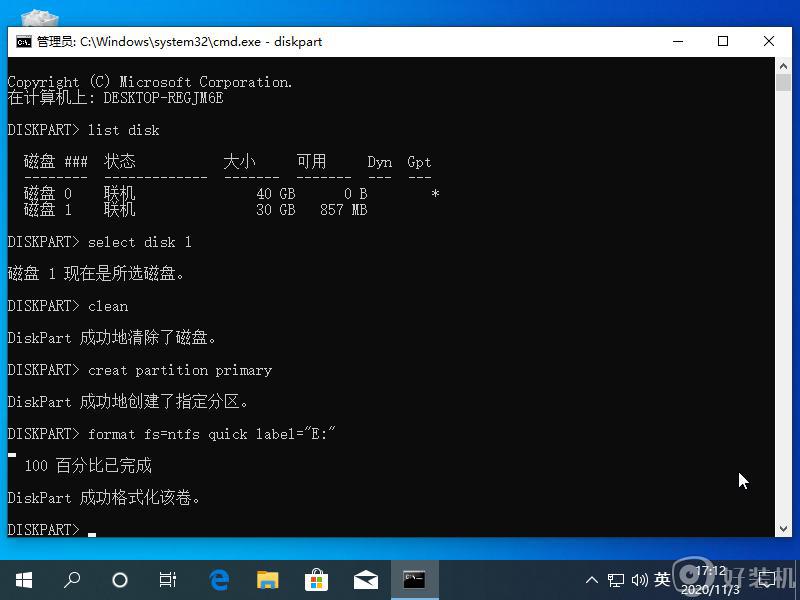
上述给大家讲解的就是通过命令行对u盘格式化的方法,如果你有需要的话,不妨可以学习上面的方法来进行格式化吧。